Использование размытия фона — Amazon Chime
Иногда во время встречи требуется уменьшить количество визуальных отвлекающих факторов, например движущихся людей. за тобой. Когда это произойдет, включите размытие фона. Вы можете включить размытие всякий раз, когда у вас открыто окно собрания — до или во время собрания. Ты также можно управлять силой размытия, и действия, описанные в этом разделе, показывают, как это сделать. выполнить оба задания.
Примечание
В настоящее время размытие фона работает только в клиентах для настольных ПК в Windows 10 и
macOS Мохаве 10.14 или новее. Эта функция использует обработку графики вашего компьютера.
блок (GPU) для лучшей производительности, а более старые GPU могут не иметь мощности для его запуска. Если
вы пытаетесь использовать размытие фона на компьютере с неподдерживаемой операционной системой или
более старый GPU, Amazon Chime отображает консультативное сообщение, и функция не запускается.
Чтобы использовать размытие фона на компьютерах с Windows и macOS
В окне встречи откройте меню Еще .
Выбрать Размыть фон моего видео .
Рядом с пунктом меню появляется галочка, и размытие остается включенным до тех пор, пока вы не выключи это.
Повторите эти шаги, чтобы отключить размытие фона. Когда вы это сделаете, галочка исчезает, и функция остается отключенной, пока вы ее не включите.
Чтобы использовать размытие фона на устройствах Android
На устройствах Android необходимо включить размытие для всех совещаний. В отличие от компьютеров с Windows и macOS, параметр
не сохраняется между встречами.
Откройте окно Meetings и выберите значок Settings , шестеренку в левом верхнем углу. угол.
Выберите Размыть фон моего видео или Показать фон моего видео.
Чтобы изменить силу размытия
В главном окне Amazon Chime, а не в окне собрания, выполните одно из далее:
Windows 10 — Выбрать Файл , затем Настройки .
Появится диалоговое окно Параметры приложения .
macOS 10.4 и более поздние версии — выберите Amazon Chime , затем Настройки .

Появится диалоговое окно Настройки приложения .
Выберите вкладку Видео .
Откройте список «Сила размытия фона» и выберите настройку.
Ваша ячейка видео показывает, как каждый параметр изменяет степень размытия.
Выберите понравившийся параметр и закройте диалоговое окно. Amazon Chime запоминает ваши настройки до тех пор, пока вы их не измените.
Размытие фона и конфиденциальность
Размытие фона видео использует предварительно обученную модель для обнаружения вас и границы
между вами и вашим фоном. Поскольку она предварительно обучена, эта функция никогда не использует
распознавание лиц, оно никогда не собирает и не хранит биометрические данные и никогда не использует
изображения, хранящиеся в базе данных.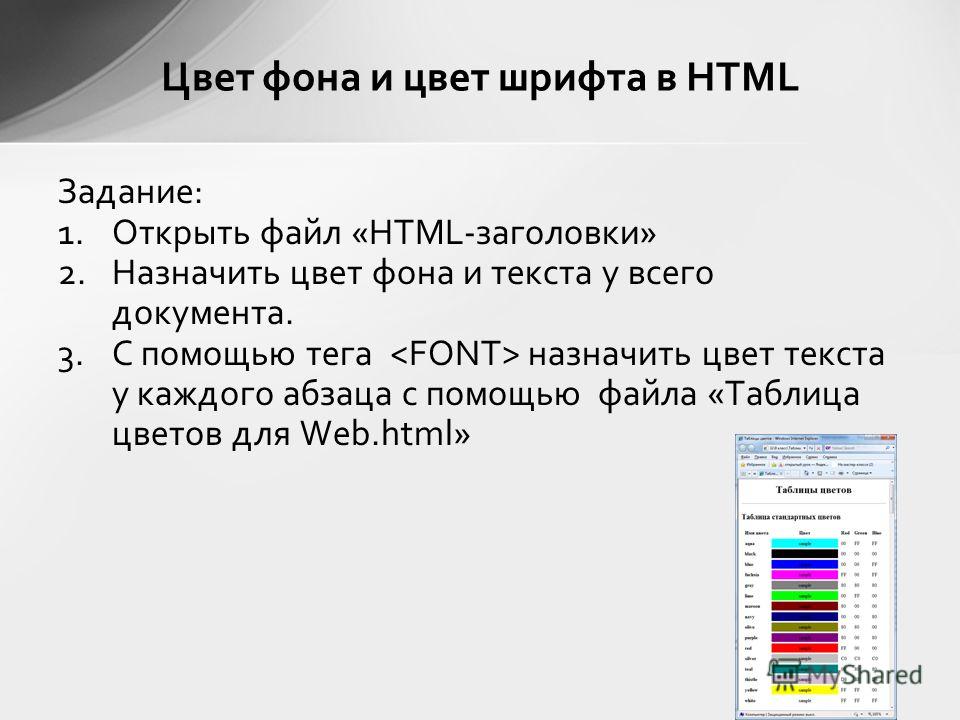
Для лучшего восприятия
Размытие фона требует контраста, чтобы различать вас и ваш фон. Следуйте этим рекомендациям, когда это возможно:
Носите одежду, которая будет выделяться на фоне того, что у вас за спиной.
Если ваше видео выглядит зернистым, включите подсветку. Большинство веб-камер плохо работают при слабом освещении, особенно камеры в ноутбуках.
Старайтесь сидеть в пределах трех футов (метра) от камеры. Попробуйте сесть прямо перед смотреть прямо в камеру.
Предоставление отзыва
Если у вас есть отзыв об этой функции, оставьте комментарий в появившейся онлайн-форме когда вы покидаете собрание или работаете со своим ИТ-администратором AWS, чтобы подать заявку с поддержкой AWS.
Javascript отключен или недоступен в вашем браузере.
Чтобы использовать документацию Amazon Web Services, должен быть включен Javascript. Инструкции см. на страницах справки вашего браузера.
Условные обозначения документов
Использование Amazon Voice Focus
Запись совещаний
Как использовать методы вычитания фона
| OpenCV 4.7.0-дев Компьютерное зрение с открытым исходным кодом |
- Учебные пособия по OpenCV
- Другие учебные пособия (ml, objdetect, фото, сшивание, видео)
Предыдущее руководство: Высокоуровневый API сшивки (класс Stitcher)
Next Tutorial: Meanshift and Camshift
| Original author | Domenico Daniele Bloisi |
| Compatibility | OpenCV >= 3. 0 0 |
- Background subtraction (BS) is a распространенный и широко используемый метод создания маски переднего плана (а именно, бинарного изображения, содержащего пиксели, принадлежащие движущимся объектам сцены) с помощью статических камер.
Как следует из названия, BS вычисляет маску переднего плана, выполняя вычитание между текущим кадром и моделью фона, содержащей статичную часть сцены или, в более общем смысле, все, что может рассматриваться как фон с учетом характеристик наблюдаемого сцена.
Фоновое моделирование состоит из двух основных этапов:
- Фоновая инициализация;
- Фоновое обновление.
На первом этапе вычисляется исходная модель фона, а на втором этапе эта модель обновляется, чтобы адаптироваться к возможным изменениям сцены.
- В этом уроке мы узнаем, как выполнять BS с помощью OpenCV.
Цели
В этом руководстве вы узнаете, как:
- Читать данные из видео или последовательностей изображений с помощью cv::VideoCapture ;
- Создайте и обновите фоновую модель с помощью класса cv::BackgroundSubtractor;
- Получить и показать маску переднего плана с помощью cv::imshow ;
Код
Далее вы можете найти исходный код. Мы позволим пользователю выбрать обработку либо видеофайла, либо последовательности изображений.
Мы позволим пользователю выбрать обработку либо видеофайла, либо последовательности изображений.
В этом примере мы будем использовать cv::BackgroundSubtractorMOG2 для создания маски переднего плана.
Результаты, а также введенные данные отображаются на экране.
Объяснение
Мы обсудили основные части кода выше:
- Объект cv::BackgroundSubtractor будет использоваться для создания маски переднего плана. В этом примере используются параметры по умолчанию, но также можно объявить определенные параметры в функции создания.
- Объект cv::VideoCapture используется для чтения входного видео или последовательности входных изображений.
- Каждый кадр используется как для расчета маски переднего плана, так и для обновления фона. Если вы хотите изменить скорость обучения, используемую для обновления фоновой модели, можно установить конкретную скорость обучения, передав параметр методу
apply.
- Номер текущего кадра можно извлечь из объекта cv::VideoCapture и указать в верхнем левом углу текущего кадра.

